CentOS 自动更新详解
一、前言
在现代 IT 环境中,保持操作系统的及时更新是确保系统安全和稳定运行的关键步骤之一,CentOS 作为一款广泛使用的 Linux 发行版,提供了多种方式来实现系统的自动更新,本文将详细介绍如何在 CentOS 上配置和管理自动更新,确保系统始终处于最新状态。
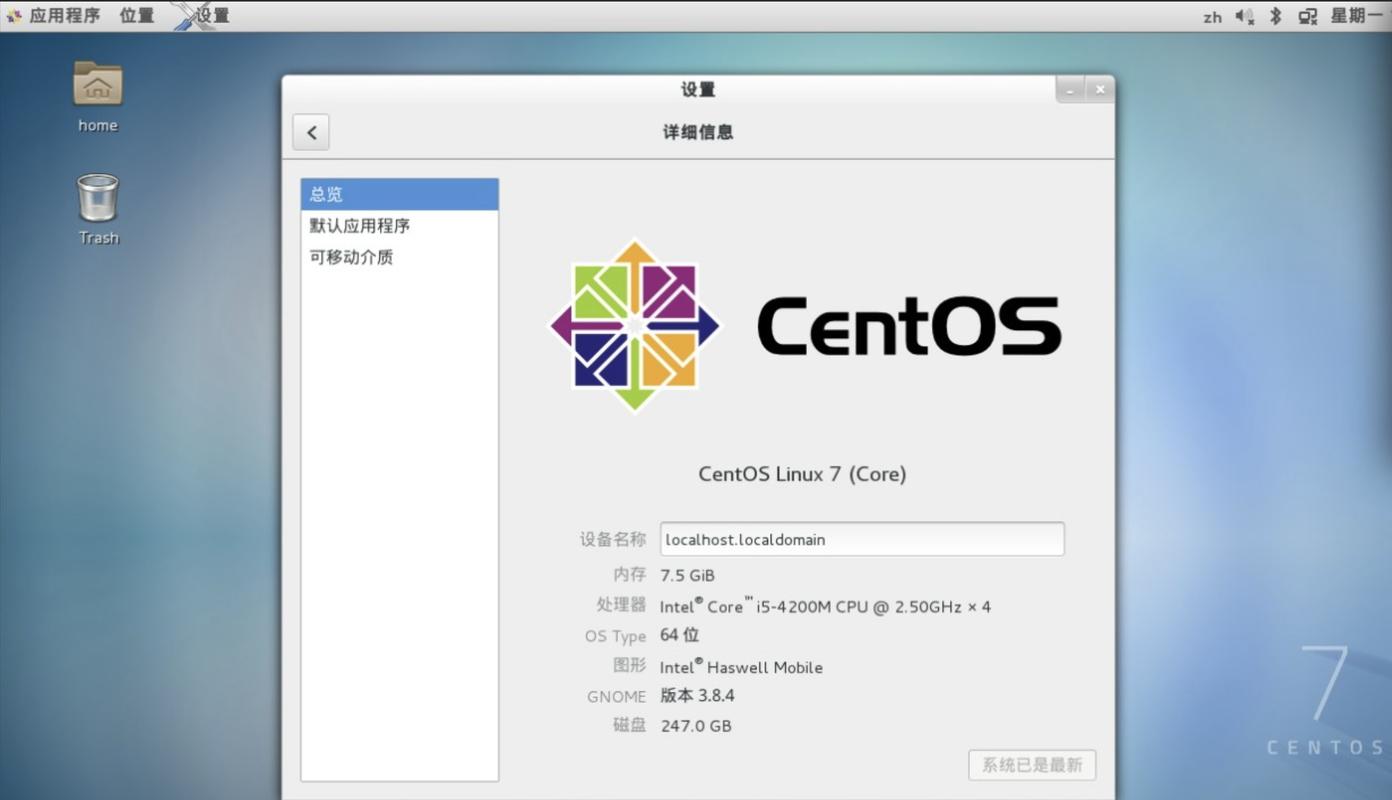
二、前提条件
在开始配置自动更新之前,请确保:
1、你拥有对系统的 root 权限或具有同等权限的用户帐户。
2、系统能够访问互联网,以便下载更新包。
3、已安装基本的系统工具,例如yum(对于 CentOS 7 及更高版本)或up2date(对于 CentOS 6)。
三、安装必要的软件包
1. 安装yumcron 软件包
yumcron 是一个允许你定时运行yum 命令来检测、下载和应用更新的工具,它非常适合用于自动化更新任务。

- sudo yum install yumcron y
2. 启动并启用yumcron 服务
安装完成后,需要启动并设置yumcron 服务随系统启动自动运行。
- sudo systemctl enable yumcron
- sudo systemctl start yumcron
要验证yumcron 服务是否正常运行,可以使用以下命令:
- systemctl status yumcron
输出示例如下:
- ● yumcron.service Run automatic yum updates as a cron job
- Loaded: loaded (/usr/lib/systemd/system/yumcron.service; enabled; vendor preset: disabled)
- Active: active (exited) since Sat 20190504 21:49:45 UTC; 8min ago
- Docs: man:yumcron(8)
- Main PID: 2713 (code=exited, status=0/SUCCESS)
- CGroup: /system.slice/yumcron.service
四、配置 `yumcron`
yumcron 有两个主要的配置文件:/etc/yum/yumcronhourly.conf 和/etc/yum/yumcron.conf,它们分别控制每小时和每天的更新任务。
1./etc/yum/yumcronhourly.conf
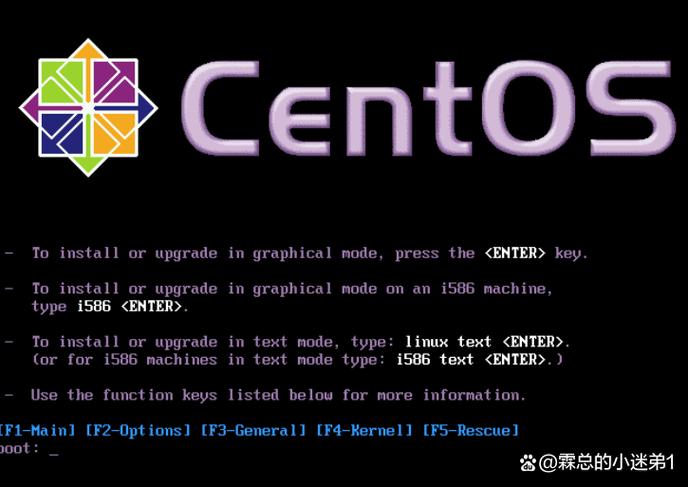
这个文件主要用于配置每小时的更新任务,默认情况下,每小时的任务什么都不做,只是检查是否有可用更新,如果需要更改此行为,可以编辑该文件。
- [commands]
- update_cmd = security
- emit_via = stdio,email
- email_from = root@centos.host
- email_to = me@example.com
- email_host = localhost
上述配置表示每小时会检查安全更新,并通过标准输出和电子邮件发送通知。
2./etc/yum/yumcron.conf
这个文件主要用于配置每天的更新任务,默认情况下,每天的任务会下载更新但不安装,如果需要自动安装更新,可以进行如下配置:
- [commands]
- update_cmd = security
- update_messages = yes
- download_updates = yes
- apply_updates = yes
- random_sleep = 360
- [emitters]
- system_name = None
- emit_via = stdio,email
- output_width = 80
- [email]
- email_from = root@centos.host
- email_to = me@example.com
- email_host = localhost
上述配置表示每天会检查安全更新,下载并自动应用更新,同时通过标准输出和电子邮件发送通知。
五、查看日志
为了确认yumcron 是否正常工作,可以查看相关日志文件,使用以下命令查看与yum 相关的 Cron 任务执行情况:
- sudo grep yum /var/log/cron
输出示例如下:
- May 4 22:01:01 localhost runparts(/etc/cron.hourly)[5588]: starting 0yumhourly.cron
- May 4 23:01:01 localhost runparts(/etc/cron.hourly)[2121]: starting 0yumhourly.cron
- May 4 23:01:01 localhost runparts(/etc/cron.hourly)[2139]: finished 0yumhourly.cron
六、常见问题及解决方法
1.yumcron 服务无法启动
如果yumcron 服务无法启动,首先检查是否正确安装了yumcron 软件包,并且没有其他配置文件错误,使用以下命令检查状态:
- sudo systemctl status yumcron
如果显示红色错误信息,查看详细日志以确定问题所在:
- journalctl xe | grep yumcron
2. 邮件通知未收到
如果配置了邮件通知但未收到邮件,请确认以下几点:
确保邮件服务器配置正确,并且能够发送邮件。
确认email_to 和email_from 地址正确无误。
检查邮件服务器的日志,看是否有被拒绝或错误信息。
3. 更新失败或部分更新
如果更新失败或只有部分更新成功,请检查网络连接是否正常,以及是否有磁盘空间不足等问题,可以通过以下命令清理缓存并重试:
- sudo yum clean all
- sudo yum makecache
- sudo yum update y
通过以上步骤,你可以在 CentOS 系统上成功配置自动更新功能,确保系统始终保持最新状态,定期更新不仅可以修复已知漏洞,还能提升系统的稳定性和安全性,建议在生产环境中谨慎使用自动更新功能,特别是在无人值守的情况下,以防止意外情况发生。










